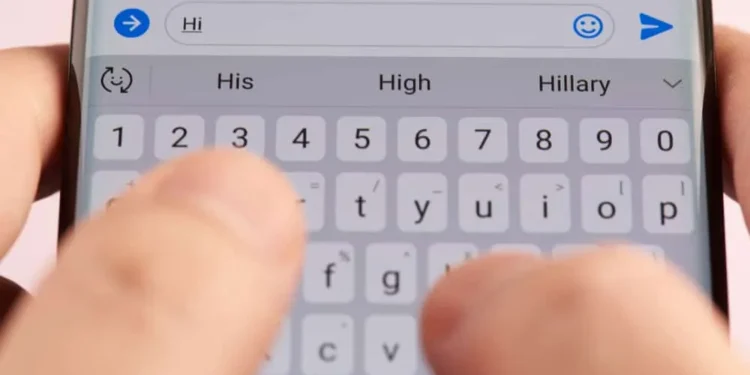Memulakan perbualan boleh menjadi sukar di platform media sosial seperti Facebook, terutamanya apabila anda tidak tahu apa yang hendak dikatakan terlebih dahulu.
Atas sebab itu, Facebook menawarkan ciri gelombang sebagai cara mudah untuk memulakan komunikasi dan menangkap rakan anda.
Jika anda telah cuba mencari cara menghantar gelombang kepada rakan -rakan aktif anda di Facebook Messenger, baca panduan ini!
Jawapan cepatMenghantar gelombang di Facebook Messenger lebih mudah sama ada anda menggunakan aplikasi mudah alih atau laman web. Jika anda menggunakan aplikasi mudah alih, anda perlu menavigasi ke Facebook Messenger dengan mengetuk ikon mesej dan pergi ke tab People. Selain orang yang anda mahu hantar gelombang, klik pada ikon gelombang.
Apabila seseorang telah melambaikan tangan anda di Facebook, sekurang -kurangnya anda boleh lakukan adalah gelombang kembali. Jika anda tidak tahu bagaimana untuk menghantar gelombang di Facebook Messenger, panduan ini telah menggariskan langkah -langkah untuk anda pada aplikasi mudah alih dan desktop. Lebih -lebih lagi, ia telah menjelaskan apa yang dimaksudkan apabila anda menerima gelombang di Facebook Messenger dan bagaimana anda boleh membatalkan gelombang apabila anda menghantarnya tersilap kepada orang yang salah.
Apakah maksud "gelombang" di Facebook Messenger?
Gelombang di Facebook Messenger adalah cara paling mudah untuk menyapa rakan anda.
Apabila anda menerimanya, ini bermakna bahagian lain cuba memulakan perbualan dengan anda dengan memulakan salam.
Cara Menghantar Gelombang Di Facebook Messenger
Inilah cara anda boleh menghantar gelombang kepada rakan anda di Facebook Messenger.
Menggunakan telefon bimbit
Jika anda mengakses Facebook Messenger melalui aplikasi mudah alih, teruskan seperti yang ditunjukkan di bawah:
- Buka Facebook di telefon anda.
- Ketik pada ikon Messenger di sebelah kanan atas.
- Sebaik sahaja anda membuka halaman, anda akan melihat ahli aktif. Ketik pada orang yang ingin anda hantar mesej.
- Skrin perbualan akan dibuka. Klik pada ikon emoji di sebelah ruang di mana anda menaip mesej anda .
- Ikon lain akan ditunjukkan, dan anda boleh menatal dan mencari ikon gelombang .
- Ketik ikon hantar untuk menghantar gelombang.
Menggunakan desktop
Jika anda mengakses Facebook Messenger dari komputer, anda boleh mengikuti langkah -langkah di bawah:
- Buka Facebook di desktop anda dan log masuk.
- Ketik ikon Messenger untuk menavigasi ke Facebook Messenger.
- Hover pada kenalan yang anda ingin hantar gelombang ke dan ketik pada tiga titik yang dipaparkan di samping kenalan.
- Pilih pilihan "Terbuka dalam Messenger" .
- Ketik pada ikon emoji .
- Cari ikon gelombang dan ketik padanya.
- Klik pada butang "Hantar" .
Cara Membatalkan Gelombang Di Facebook Messenger
Jika anda menghantar gelombang kepada seseorang secara tidak sengaja dan tertanya -tanya bagaimana anda akan menjelaskan diri anda, jangan risau kerana anda boleh mengeluarkan gelombang dari peti masuk orang itu.
Untuk mencapai itu, lakukan perkara berikut:
- Navigasi ke sembang dan pilih sembang , di mana anda menghantar gelombang.
- Hover pada gelombang , dan anda akan melihat tiga titik.
- Klik pada tiga titik dan ketik pilihan "Buang" .
- Pilih pilihan "Unsend for Everyone" , kemudian ketik butang "Keluarkan" .
Anda akan melihat bahawa mesej anda tidak akan berlaku seolah -olah anda tidak berada dalam peti masuk mereka. Tetapi jika orang yang anda hantar gelombang dalam talian dan mereka menjawab dengan segera, anda mungkin perlu memulakan perbualan atau menjelaskan ia adalah kesilapan.
Kesimpulan
Facebook telah memudahkan untuk memulakan perbualan menggunakan ikon gelombang.
Dengan pilihan, anda tidak perlu berjuang memikirkan apa yang hendak dikatakan untuk memulakan perbualan.
Jika anda tidak tahu bagaimana untuk menghantar gelombang kepada salah satu rakan anda di Facebook Messenger, baca panduan ini untuk menemui lebih banyak petua!
Soalan yang sering ditanya
Bagaimana saya boleh menghantar gelombang di Facebook Messenger?
Pengguna Facebook Messenger boleh menghantar gelombang kepada rakan mereka menggunakan mudah alih atau desktop. Anda hanya perlu membuka Facebook Messenger, pergi ke peti masuk orang yang anda mahu hantar gelombang ke, klik pada ikon emoji, klik ikon gelombang dan hantarnya.
Kenapa messenger Facebook saya tidak mempunyai pilihan "gelombang belakang"?
Jika Facebook Messenger anda tidak mempunyai pilihan Wave Back, anda mesti memastikan permohonan anda dikemas kini. Pergi ke kedai Play atau App Store dan kemas kini Messenger, kemudian cuba melambai kembali.